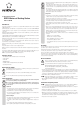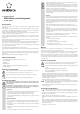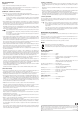User manual
D
Bedienungsanleitung
USB3.0 Universal-Dockingstation
Best.-Nr. 1302108
Bestimmungsgemäße Verwendung
Das Produkt ist zum Anschluss an einen Computer mit USB3.0-Schnittstelle vorgesehen und stellt
dort zusätzliche Schnittstellen zur Verfügung:
a) Externe Grafikkarte: Mittels einem speziellen Treiber arbeitet ein angeschlossener Monitor (mit
HDMI-, DVI- oder VGA-Port) so, als ob Ihr Computer bzw. Ihre herkömmliche Grafikkarte über ei-
nen zusätzlichen Monitoranschluss verfügen würde.
b) Externer Netzwerkadapter: Hier lässt sich eine Netzwerkverbindung herstellen, z.B. wenn der
Computer nicht über einen Netzwerkanschluss verfügt.
c) Externer USB-Hub: Ein integrierter USB3.0-Hub mit 2 Ports sowie ein USB2.0-Hub mit 4 Ports
stellen zusätzliche USB-Ports zur Verfügung, z.B. für eine USB-Maus oder eine USB-Tastatur.
d) Externe Soundkarte: Zwei Stereoklinkenbuchsen (3,5 mm, für Kopfhörer und Mikrofon) dienen
zum Anschluss z.B. eines Headsets.
Einer der USB3.0-Ports dient außerdem als USB-Stromausgang, der sich zum Laden eines dazu
geeigneten Geräts (z.B. Smartphone oder Tablett-Computer usw.) verwenden lässt.
Mittels einer speziellen Halterung kann die Dockingstation auf einer glatten Fläche befestigt wer-
den (z.B. an der Rückseite eines Monitors).
Ein mitgeliefertes Steckernetzteil dient zur Stromversorgung.
Die Sicherheitshinweise und alle anderen Informationen dieser Bedienungsanleitung sind unbe-
dingt zu beachten.
Dieses Produkt erfüllt die gesetzlichen, nationalen und europäischen Anforderungen. Alle enthal-
tenen Firmennamen und Produktbezeichnungen sind Warenzeichen der jeweiligen Inhaber. Alle
Rechte vorbehalten.
HDMI ist eine eingetragene Marke der HDMI Licensing L.L.C.
Lieferumfang
• Dockingstation (mit abnehmbarer Halterung auf der Unterseite)
• Steckernetzteil
• USB-Kabel
• DVI-/VGA-Adapter
• CD (mit Software und engl. Herstelleranleitung)
• Bedienungsanleitung
Symbol-Erklärungen
Das Symbol mit dem Blitz im Dreieck wird verwendet, wenn Gefahr für Ihre Gesundheit
besteht, z.B. durch einen elektrischen Schlag.
Dieses Symbol weist Sie auf besondere Gefahren bei Handhabung, Betrieb oder Bedie-
nung hin.
Das „Pfeil“-Symbol steht für spezielle Tipps und Bedienhinweise.
Sicherheitshinweise
Bei Schäden, die durch Nichtbeachten dieser Bedienungsanleitung verursacht wer-
den, erlischt die Gewährleistung/Garantie! Für Folgeschäden übernehmen wir keine
Haftung!
Bei Sach- oder Personenschäden, die durch unsachgemäße Handhabung oder Nicht-
beachten der Sicherheitshinweise verursacht werden, übernehmen wir keine Haf-
tung. In solchen Fällen erlischt die Gewährleistung/Garantie.
a) Allgemein
• Aus Sicherheits- und Zulassungsgründen (CE) ist das eigenmächtige Umbauen und/
oder Verändern des Produkts nicht gestattet. Zerlegen Sie es nicht.
• Eine Wartung oder Reparatur darf nur durch einen Fachmann durchgeführt werden.
• Lassen Sie das Verpackungsmaterial nicht achtlos liegen, dieses könnte für Kinder
zu einem gefährlichen Spielzeug werden.
b) Steckernetzteil
• Der Aufbau des Steckernetzteils entspricht der Schutzklasse II. Als Spannungsquel-
le für das Steckernetzteil darf nur eine ordnungsgemäße Netzsteckdose verwendet
werden.
• Die Netzsteckdose, in die das Steckernetzteil eingesteckt wird, muss leicht zugäng-
lich sein.
• Verwenden Sie zur Stromversorgung der Dockingstation nur das mitgelieferte Ste-
ckernetzteil.
• Ziehen Sie das Steckernetzteil niemals am Kabel aus der Netzsteckdose.
• Wenn das Steckernetzteil Beschädigungen aufweist, so fassen Sie es nicht an, es
besteht Lebensgefahr durch einen elektrischen Schlag!
Schalten Sie zuerst die Netzspannung für die Netzsteckdose ab, an der das Ste-
ckernetzteil angeschlossen ist (zugehörigen Sicherungsautomat abschalten bzw.
Sicherung herausdrehen, anschließend FI-Schutzschalter abschalten, so dass die
Netzsteckdose allpolig von der Netzspannung getrennt ist).
Ziehen Sie erst danach das Steckernetzteil aus der Netzsteckdose. Entsorgen Sie
das beschädigte Steckernetzteil umweltgerecht, verwenden Sie es nicht mehr. Tau-
schen Sie es gegen ein baugleiches Steckernetzteil aus.
c) Betrieb
• Das Produkt ist kein Spielzeug. Geräte, die an Netzspannung betrieben werden, ge-
hören nicht in Kinderhände. Lassen Sie deshalb in Anwesenheit von Kindern beson-
dere Vorsicht walten.
Betreiben Sie das Produkt so, dass es von Kindern nicht erreicht werden kann.
• Das Produkt ist nur für den Betrieb in trockenen, geschlossenen Innenräumen geeig-
net. Das gesamte Produkt darf nicht feucht oder nass werden, fassen Sie es niemals
mit nassen Händen an!
Beim Steckernetzteil besteht Lebensgefahr durch einen elektrischen Schlag!
• Achten Sie beim Aufstellen oder der Montage des Produkts darauf, dass die Kabel
nicht geknickt oder gequetscht werden.
• Verwenden Sie das Produkt niemals gleich dann, wenn es von einem kalten in einen
warmen Raum gebracht wird. Das dabei entstehende Kondenswasser kann unter
Umständen das Produkt zerstören. Außerdem besteht beim Steckernetzteil Lebens-
gefahr durch einen elektrischen Schlag!
Lassen Sie das Produkt zuerst auf Zimmertemperatur kommen, bevor es angeschlos-
sen und verwendet wird. Dies kann u.U. mehrere Stunden dauern.
• Vermeiden Sie folgende widrige Umgebungsbedingungen am Aufstellungsort oder
beim Transport:
- Nässe oder zu hohe Luftfeuchtigkeit
- Kälte oder Hitze, direkte Sonneneinstrahlung
- Staub oder brennbare Gase, Dämpfe oder Lösungsmittel
- starke Vibrationen, Stöße, Schläge
- starke Magnetfelder, wie in der Nähe von Maschinen oder Lautsprechern
Montage
Die Halterung an der Unterseite der Dockingstation ist abnehmbar, indem Sie sie seitlich abschie-
ben (nur in eine Richtung möglich, keine Gewalt anwenden!).
Ziehen Sie den Schutzstreifen der Haftfläche der Halterung ab und drücken Sie die Haftfläche auf
eine glatte, ebene, saubere, staubfreie Oberfläche (z.B. auf der Rückseite eines Monitors o.ä.).
Anschließend kann die Dockingstation auf die Halterung aufgeschoben werden (nur in einer Rich-
tung möglich).
Die Halterung kann wieder entfernt werden, wenn Sie sie auf einer Seite langsam anheben, so
dass sich die Haftfläche lösen kann. Wenden Sie keine Gewalt an. Die Haftfläche kann mehrfach
wiederverwendet werden, solange sie nicht verschmutzt wird.
Treiber-Installation
Vor dem Anschluss an den Computer muss der Treiber der mitgelieferten CD installiert
werden. Andernfalls funktioniert die Dockingstation nicht richtig.
Die neuesten Treiber für den Grafikteil der Dockingstation erhalten erhalten Sie unter:
Windows: www.displaylink.com/support/downloads.php
MacOS: www.displaylink.com/support/mac_downloads.php
Linux: www.displaylink.org
• Legen Sie die mitgelieferte CD in das entsprechende Laufwerk Ihres Computers ein. Falls die
Installation nicht automatisch startet, so öffnen Sie z.B. im Dateimanager von Windows die CD
und starten Sie das Installationsprogramm manuell. Zum Zeitpunkt der Erstellung dieser Bedie-
nungsanleitung befand sich das Installationsprogramm „Setup.exe“ für das Windows-Betriebs-
system im Hauptverzeichnis der CD.
• Folgen Sie allen Anweisungen von Windows bzw. der Software.
Während der Installation kann es dazu kommen, dass der Bildschirm flackert oder für
kurze Zeit kein Bild angezeigt wird. Dies ist normal. Warten Sie einfach ab, bis die Ins-
tallation der Software beendet ist.
• Nach der Installation ist möglicherweise ein Neustart von Windows erforderlich, damit das Pro-
dukt einwandfrei funktioniert.
Anschluss und Inbetriebnahme
Falls noch nicht geschehen, installieren Sie zuerst den Treiber, siehe Kapitel „Treiber-
Installation“. Andernfalls funktioniert die Dockingstation nicht bzw. nicht richtig.
• Verbinden Sie den Niedervolt-Rundstecker des mitgelieferten Steckernetzteils mit der entspre-
chenden Buchse auf der Dockingstation.
• Stecken Sie das Steckernetzteil in eine Netzsteckdose.
• Verbinden Sie die Dockingstation über das mitgelieferte USB-Kabel mit einem USB3.0-Port Ihres
Computers.
• Bei der Erstinbetriebnahme erkennt Windows neue Hardware und schließt die Treiberinstallati-
on ab. Dies kann mehrere Minuten dauern. Während der Installation kann der Bildschirm einige
Male flackern oder kurz schwarz werden, dies ist normal (Erkennung der externen Grafikkarte).
• Das Produkt ist jetzt betriebsbereit.